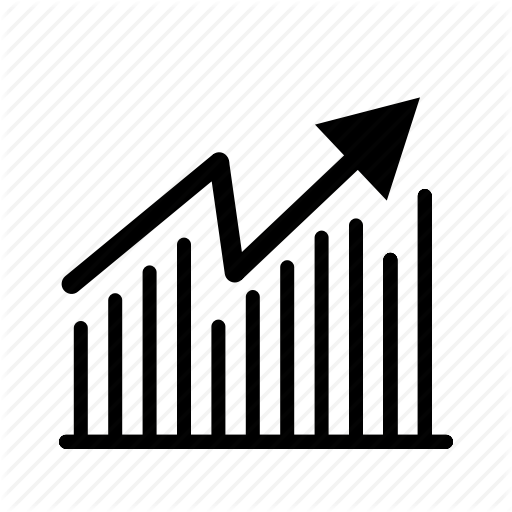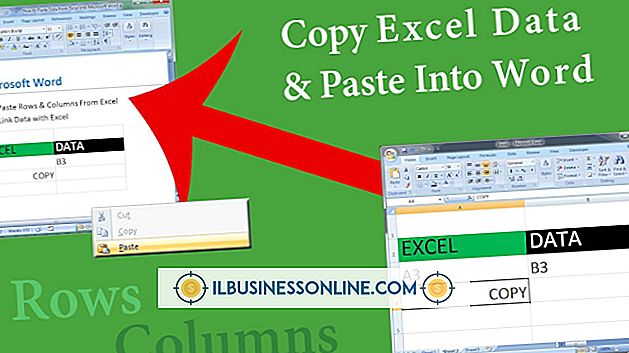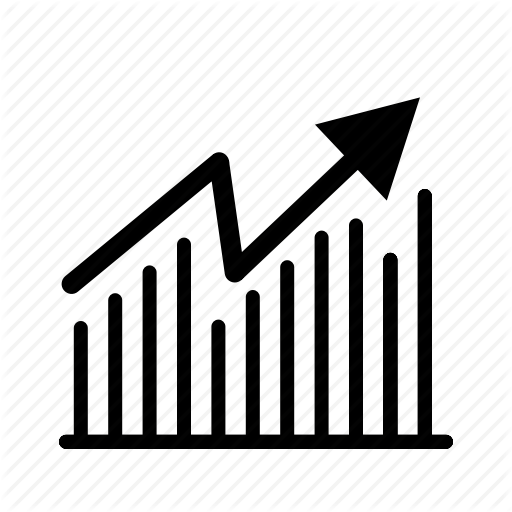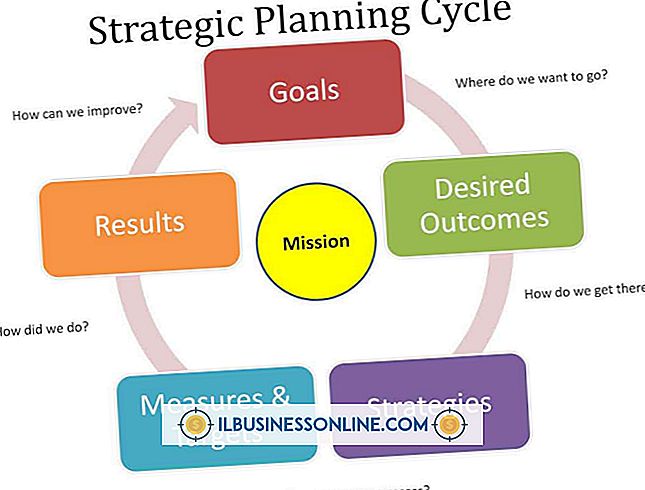Mac Unfreeze하는 법

고정 된 Apple iMac 또는 MacBook은 큰 불편을 겪습니다. "Spinning Ball of Death"가 나타나면, 당신은 붙어 있습니다. Mac 정지 이유는 다양하므로 컴퓨터의 고정을 해제하려면 "강제 종료"를 수행하거나 Mac의 전원을 끄는 것과 같은 다른 전략을 시도해야 할 수도 있습니다. 그러나 대부분의 경우 동결 해제는 간단하고 신속합니다.
"죽음의 공 회전시키기"
Mac이 사용 중이면 때때로 "회전 볼"커서가 나타나는 것이 정상입니다. 이는 컴퓨터가 특히 어려운 작업을 처리하고 있음을 의미합니다. 보통 이것은 잠시 동안 또는 몇 초 동안 지속됩니다. 그런 다음 공이 사라지고 작업이 끝나면 정상적인 커서 포인터가 다시 나타납니다. 그러나 맥이 심각한 걸림돌을 치면 스피닝 볼이 나타나서 거기에 머물러있게됩니다. Mac이 부분적으로 정지되었습니다. 현재 작업중인 응용 프로그램이나 문서가 일시적으로 사용 중지되었지만 다른 응용 프로그램이나 문서로 전환하여 작업 할 수 있습니다. 그러나 더 심각한 상황에서 모든 Mac 프로그램이 중단됩니다. 트랙 패드 또는 마우스가 응답하지 않으며 아무 것도 작동하지 않는 것 같습니다. 이 상황에서는 회전하는 공이 멈 춥니 다. Mac이 완전히 정지되었습니다.
휴식을 취하다
때로는 Mac이 까다로운 작업을 많이 쌓아 놓았고이를 통해 작업 할 시간이 필요합니다. 키보드와 마우스가 반응이 없으면 몇 분 동안 컴퓨터에서 멀리 나와 다른 업무를 처리하십시오. 다시 돌아 오면 문제가 해결되어 Mac으로 돌아갈 수 있습니다. 이 경우 Mac의 하드 드라이브 여유 공간 또는 RAM 메모리가 매우 부족할 수 있습니다. Time Machine으로 백업을 수행하십시오. 필요없는 오래된 파일을 지우고 Mac의 휴지통을 비우십시오. Mac의 메모리 업그레이드 옵션에 대해서는 기술 지원 담당자에게 문의하십시오.
맥 포스 종료
때로는 Mac의 앱 중 하나가 정지되지만 나머지는 정상적으로 실행됩니다. 이 경우 치료법은 "강제 종료"를 수행하는 것입니다. Apple 메뉴로 이동하여 "강제 종료"를 선택하거나 단축키로 Option-Command-Escape 키를 누르십시오. Mac에서 프로그램 목록을 표시합니다. 고정되어있는 것을 클릭하면 Mac은 다른 것들에 영향을 미치지 않고 그것을 닫을 것입니다. 응용 프로그램 및 수행중인 작업에 따라 MacBook에서 강제 종료를 수행하면 일부 작업이 손실 될 수 있습니다. 예를 들어, Mac Pages에서 제안서를 편집하고 해당 프로그램에서 강제 종료를 수행 한 경우 변경 사항 중 일부가 손실 될 수 있지만 문서 자체는 잃어 버릴 수 있습니다.
전원 끄기, 전원 켜기
드문 경우이지만 Mac이 완전히 정지되었을 수 있습니다. 마우스 커서가 움직이지 않고 키보드가 완전히 반응하지 않으므로 강제 종료는 옵션이 아닙니다. Mac이 수 분간이 상태에있는 경우 가장 좋은 방법은 Mac의 전원을 끄는 것입니다. 다시 켜기 전에 전화를 끊은 카메라 나 스캐너와 같은 외부 장치의 플러그를 뽑으십시오. Mac은 종료 된 시점에 열려 있던 응용 프로그램과 문서를 자동으로 복원합니다. 정상적으로 종료하면 모든 응용 프로그램을 다시 시작할지 여부를 선택할 수있는 대화 상자가 나타납니다. 그러나 Mac의 전원을 껐다가 다시 켜면 기본적으로 응용 프로그램이 다시 열립니다.